Hướng dẫn các phương pháp cắt cúp ảnh trong Photoshop
Khi các bạn học Photoshop, cắt cúp ảnh là thao tác các bạn phải làm khá nhiều. Trong bài viết này Trung tâm đào tạo thiết kế đồ họa Enter Focus xin giới thiệu các phương pháp cắt cúp ảnh trong Photoshop.
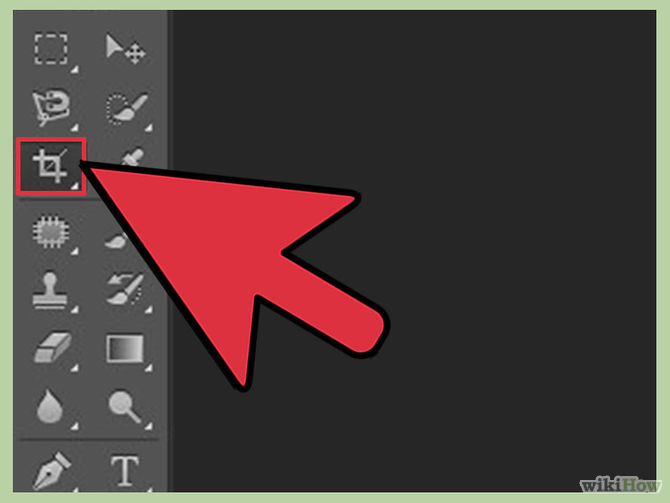
Công cụ Crop Tool
đối với photoshop có 2 phương pháp để sử dụng công cụ Crop Tool:
Hướng dẫn phương pháp cắt cúp ảnh trong Photoshop bằng Crop Tool
- Chọn 1 ảnh mở trong photoshop, chọn công cụ crop ở thanh tool phía tay trái các bạn.

Công cụ Crop trong Photoshop
– Ấn và kéo phần chọn trong ảnh và giữ, sau đó thả chuột.
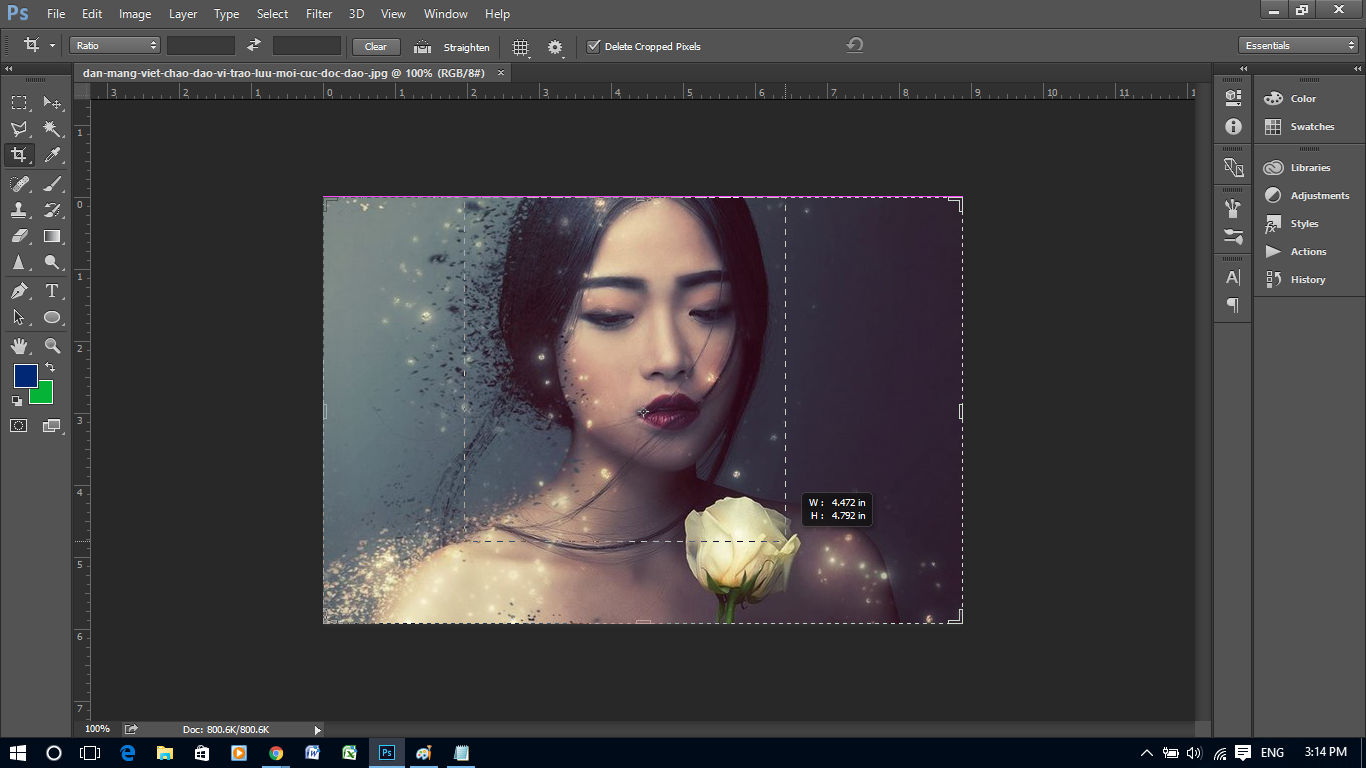
– Điều chỉnh phần cắt ảnh nếu cần thiết
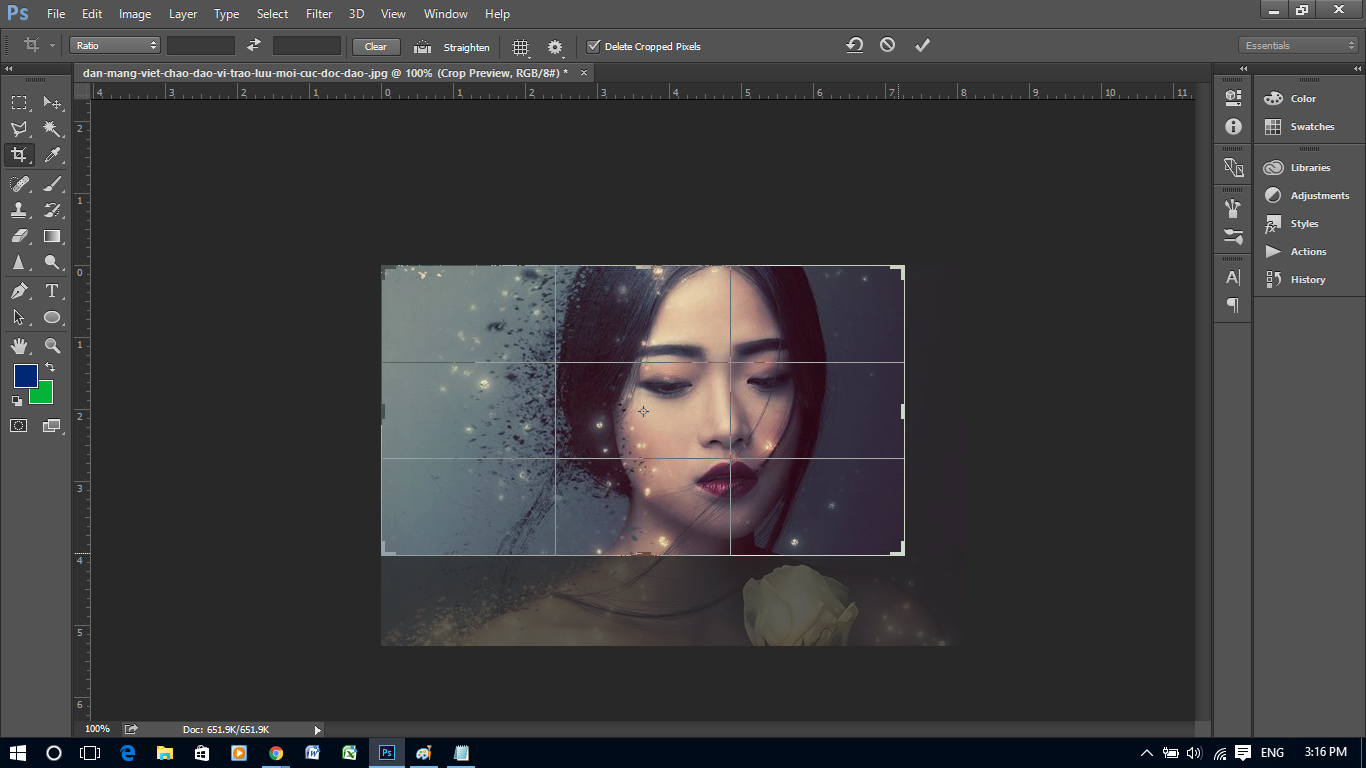
– Ấn Enter trên bàn phím để cắt ảnh. Ngoài ra, bạn có thể kích đúp vào hình ảnh.
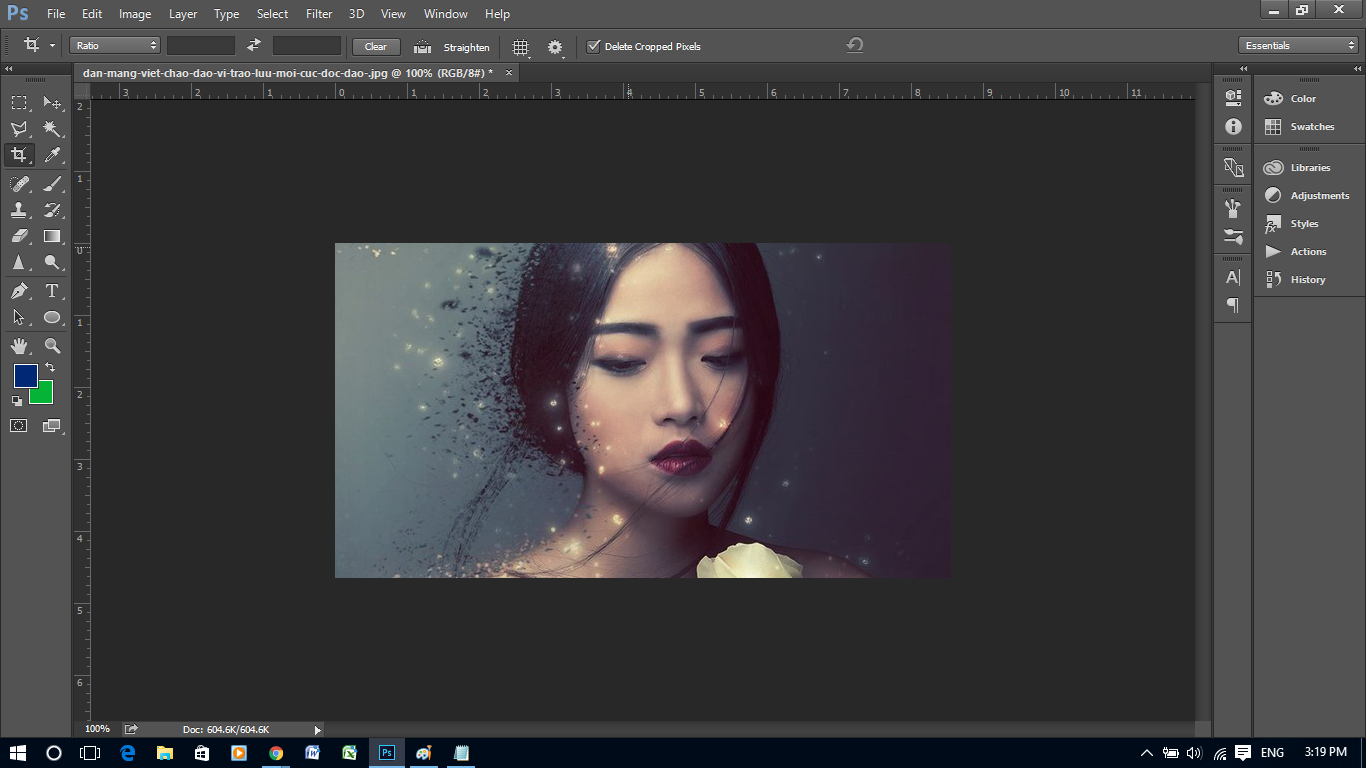
Hướng dẫn phương pháp cắt cúp ảnh trong Photoshop bằng Marquee
– Mở ảnh, Chọn công cụ Rectangular Marquee từ hộp công cụ
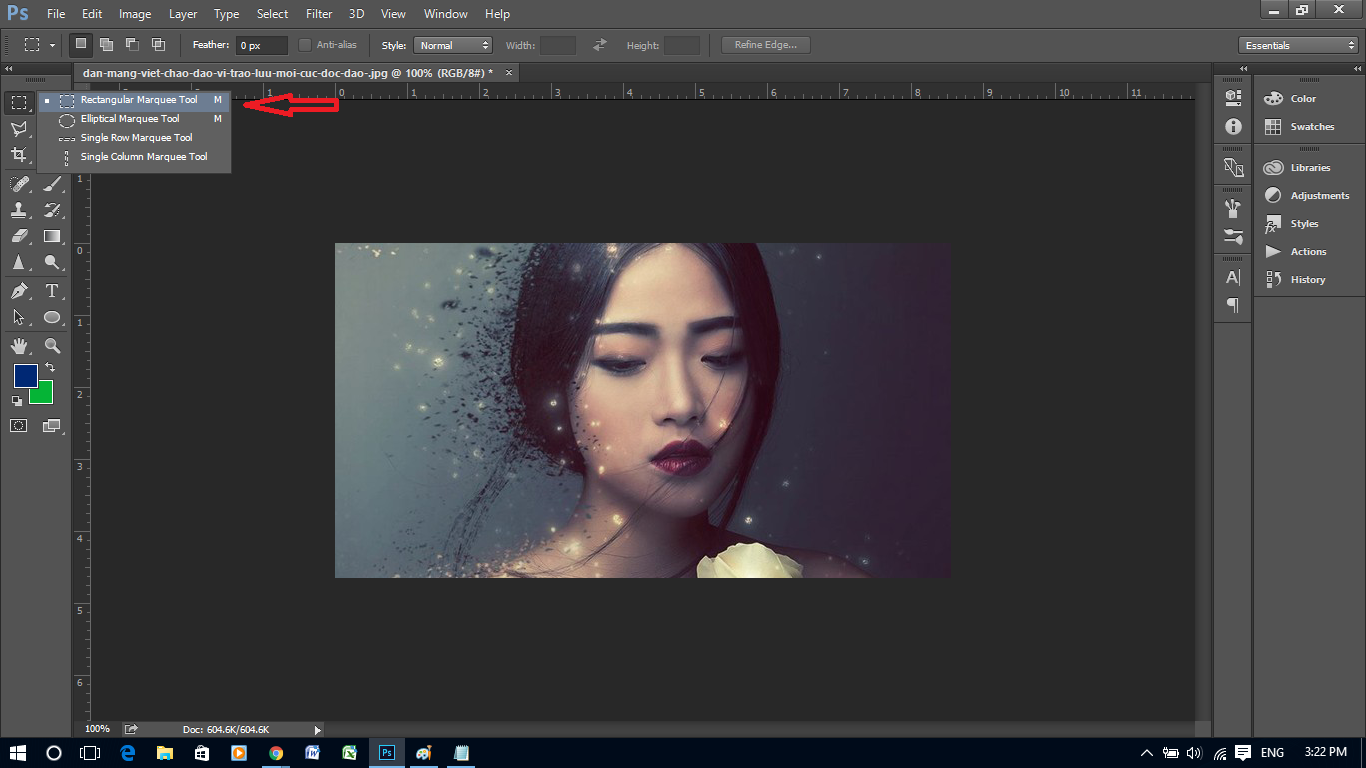
– Trong bảng điều khiển Control panel, xác định vị trí các trình đơn thả xuống Style (còn gọi là Mode trong một số phiên bản). Nếu bạn muốn hình ảnh được một tỷ lệ khía cạnh cụ thể, chọn Fixed Ratio và gõ chiều rộng mong muốn và chiều cao. Nếu không, chắc chắn các Style được thiết lập để Normal. Trong ví dụ này, chúng ta sẽ cắt hình ảnh theo một tỉ lệ 6-4.

– Ấn và kéo phần chọn trong ảnh, sau đó thả chuột
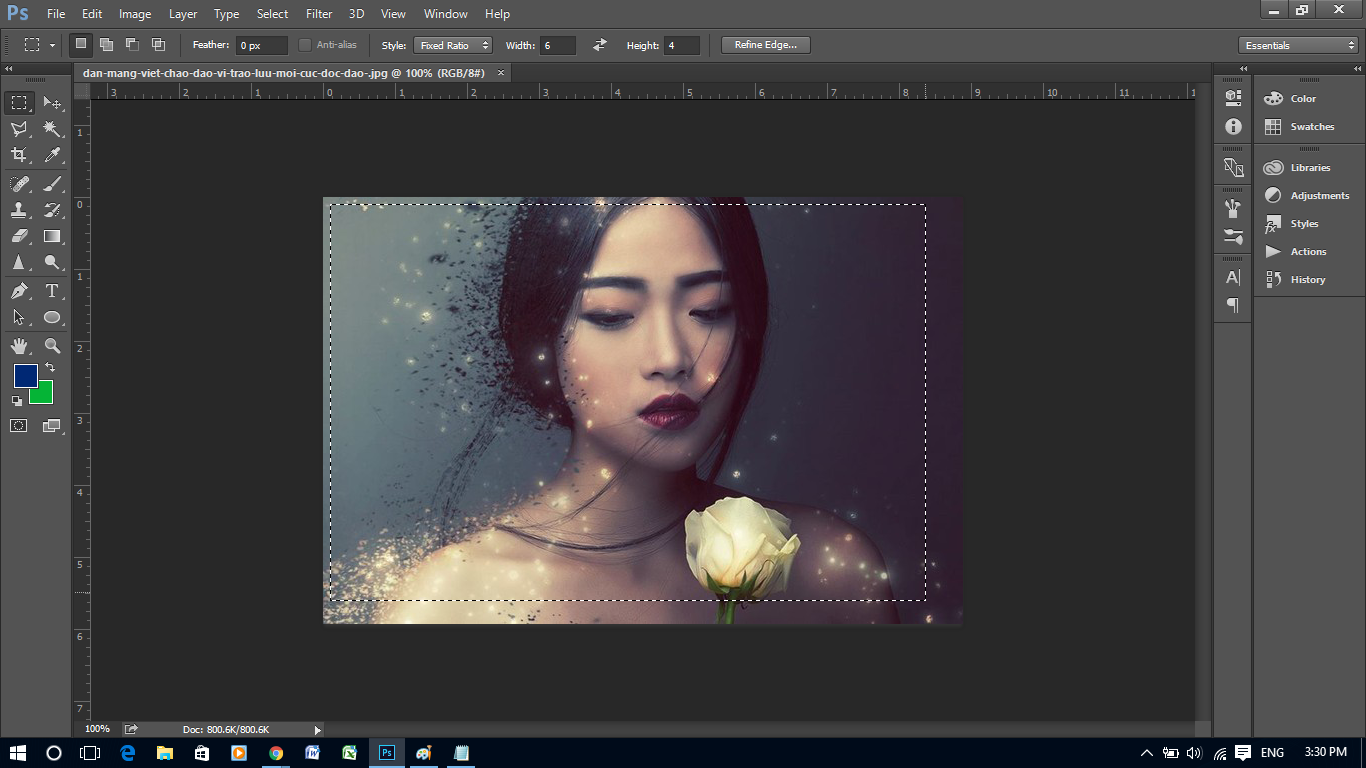
+Nếu cần, bạn có thể ấn Edge của hộp lựa chọn và di chuyển nó đến vị trí mong muốn.
– Chọn Image-> Crop . Ảnh sẽ được cắt
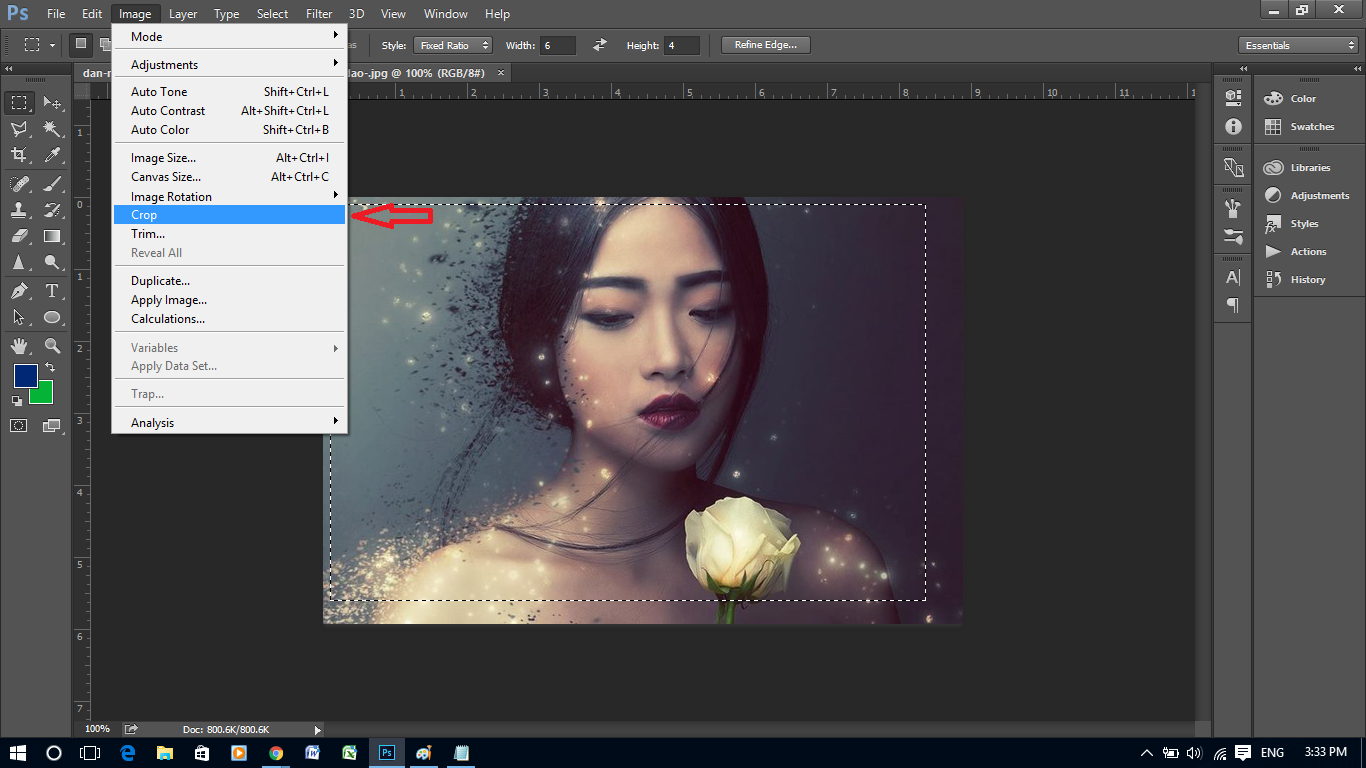
*) Chú ý: Bạn cũng có thể di chuyển toàn bộ hộp lựa chọn khi thực hiện một lựa chọn. Để làm điều này, hãy nhấp và kéo chuột để chọn khu vực bạn muốn chọn, nhưng không nhả chuột. Tiếp theo, bấm và giữ phím Space trên bàn phím và di chuyển chuột để dịch chuyển các vùng lựa chọn đến một vị trí mới.
————————————————————————
>>11 Kinh nghiệm đắt giá nhất trong học photoshop
>>Những lý do tại sao bạn nên học photoshop




